

系统:WinAll 大小:469KB
类型:U盘工具 更新:2019-12-13 09:34
非常小巧的电脑店u盘格式化工具,打开既可使用,留着备份以防万一,u盘是小,数据是大哦!
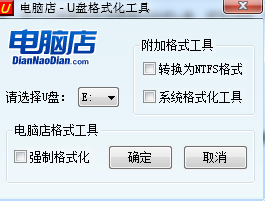
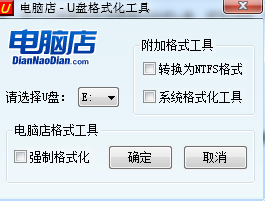
电脑店U盘格式化工具是一个多功能的U盘格式工具,支持快速格式化和强制格式化,使用非常方便用户只需要选择需要格式化的u盘,然后点击“确定”即可。
此外,该工具还附带分区格式转换功能和系统格式化功能,可以帮你快速将fat32格式的分区转换成NTFS格式。
下载后直接打开u盘格式化工具,
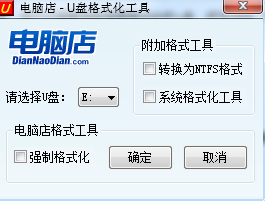
然后当你插入u盘之后会在你的电脑系统里面显示你的u盘名字,之后选择up盘名字点击强制格式化即可成功!
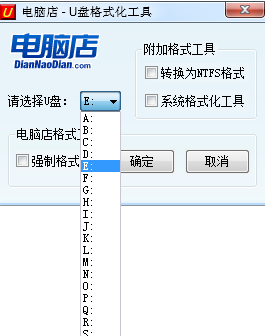
某些可能会失败,经测试大部分还是可以成功的!
1、免格式化将磁盘转换为NTFS格式;
2、系统格式化工具,支持把U盘格式化为FAT32、exFAT(U盘专用格式,理论支持任意大的单文件,缺点DOS不能识别exFAT格式);
3、勾选“强制格式化”,则无条件格式化所选分区,如果是移动硬盘或固定硬盘,则会删除该分区所在硬盘的所有分区!在使用该功能时用户需谨慎。
1、打开“我的电脑”,右击代表U盘的盘符,选择“属性”;
2、选择“硬件”选项页,在“名称”中选择你的U盘,单击属性;
3、在打开的“属性”对话框中,选择“策略”,再选择“为提高性能而优化”;
4、“确定”退出,重启电脑;
5、电脑重启后格式化U盘,就可选择NTFS文件系统格式化U盘了。
应用信息
支持( 0 ) 盖楼(回复)